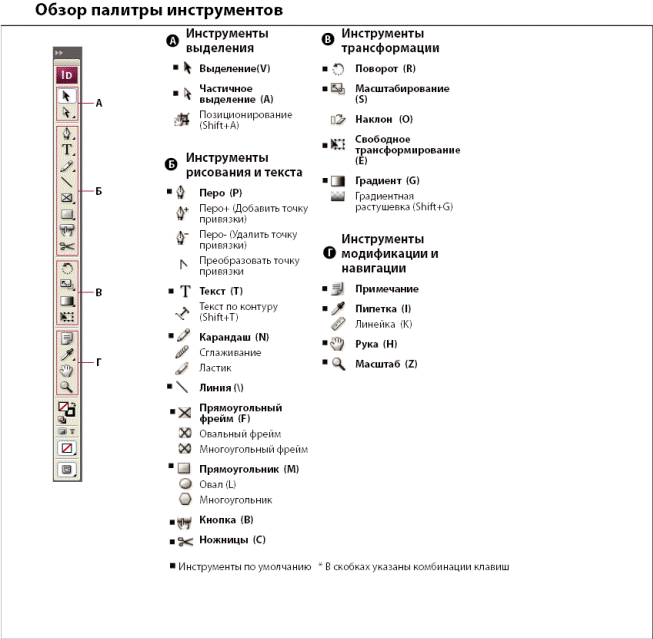ПОЗНАВАТЕЛЬНОЕ Сила воли ведет к действию, а позитивные действия формируют позитивное отношение Как определить диапазон голоса - ваш вокал Игровые автоматы с быстрым выводом Как самому избавиться от обидчивости Противоречивые взгляды на качества, присущие мужчинам Вкуснейший "Салат из свеклы с чесноком" Натюрморт и его изобразительные возможности Применение, как принимать мумие? Мумие для волос, лица, при переломах, при кровотечении и т.д. Как научиться брать на себя ответственность Зачем нужны границы в отношениях с детьми? Световозвращающие элементы на детской одежде Как победить свой возраст? Восемь уникальных способов, которые помогут достичь долголетия Классификация ожирения по ИМТ (ВОЗ) Глава 3. Завет мужчины с женщиной Оси и плоскости тела человека - Тело человека состоит из определенных топографических частей и участков, в которых расположены органы, мышцы, сосуды, нервы и т.д.
| Обзор палитры инструментов 12
Одни инструменты предназначены для выбора, редактирования и создания элементов страниц. Другие – для выбора шрифтов, форм, линий и градиентов. Есть возможность скомпоновать расположение окна и палитры инструментов по своему вкусу. По умолчанию она отображается в виде двух вертикальных колонок инструментов, но ее можно превратить, например, в горизонтальную строку. При этом изменить положение отдельных инструментов в палитре инструментов нельзя. Чтобы передвинуть палитру инструментов, перетащите ее за панель заголовка. Инструмент из палитры инструментов по умолчанию выбирают, щелкнув по нему. Палитра инструментов содержит также ряд скрытых инструментов, связанных с отображаемыми. Их наличие обозначается стрелкой справа от значка инструмента. Скрытый инструмент можно выбрать, щелкнув текущий инструмент в палитре инструментов, а затем выбрав необходимый инструмент.
Линейки и единицы измерения Единицы измерения, используемые в отображаемых на экране линейках или палитрах и диалоговых окнах, можно изменить; также можно изменить эти настройки в любой момент или временно заменить текущие настройки при вводе значения. По умолчанию начало координат линеек находится в верхнем левом углу страницы или разворота. Для горизонтальной и вертикальной линеек можно использовать разные системы измерения. Система, выбранная для горизонтальной линейки, будет относиться к вкладкам, полям, отступам и другим размерам. Каждому развороту соответствует своя вертикальная линейка; однако все вертикальные линейки используют одни и те же единицы измерения, заданные в диалоговом окне "Единицы измерения". По умолчанию единицами измерения для линеек являются пики (пика равна 12 пунктам). Сетки Существует два вида непечатаемых сеток: сетка из базовых линий для выравнивания колонок текста и сетка документа для выравнивания объектов. На экране сетка из базовых линий напоминает разлинованную страницу блокнота, а сетка документа – миллиметровую бумагу. Сетки обоих видов можно настраивать. При отображении на экране видны следующие особенности сеток. Сетка из базовых линий покрывает все развороты, а сетка документа – весь монтажный стол. Сетки из базовых линий и сетки документа отображаются на каждом развороте; их нельзя связывать с шаблонами. Сетка документа может отображаться поверх всех направляющих, слоев и объектов либо под ними, однако ее нельзя связывать со слоями. Направление сетки из базовых линий в документе соответствует направлению колонок, заданному в диалоговом окне "Поля и колонки". Направляющие линейки Направляющие линейки отличаются от сеток тем, что их можно свободно размещать на странице или монтажном столе. Можно создавать направляющие линеек двух типов: направляющие страницы, которые отображаются только на той странице, где создаются, и направляющие документа, которые отображаются на всех страницах и монтажном столе многостраничного разворота. Любую направляющую линейки можно перетащить на монтажный стол. Направляющая линейки отображена или скрыта вместе со слоем, на котором она создана. Новые направляющие линеек всегда отображаются на целевом развороте. Например, если в окне документа отображено несколько разворотов, при перетаскивании новой направляющей в окно она будет отображена только на целевом развороте. Создание направляющей линейки: сделайте видимыми линейки и направляющие, выберите правильный целевой разворот и включите режим обычного просмотра документа (а не предварительного просмотра); если документ содержит несколько слоев, выберите в палитре "Слои" один из них, который будет целевым; выполните одно из следующих действий:
Чтобы создать направляющую страницы, поместите курсор в пределах горизонтальной или вертикальной линейки и переместите ее в нужную позицию на целевом развороте. Если направляющую перетащить на монтажный стол, она будет покрывать монтажный стол и разворот; если затем ее перетащить на страницу, она будет действовать как направляющая страницы.
Чтобы создать направляющую документа, щелкните область горизонтальной или вертикальной линейки и переместите курсор в область монтажного стола в необходимую позицию на целевом развороте.
Чтобы создать направляющую документа, если монтажный стол не отображен (например при большом масштабе), при перетаскивании от горизонтальной или вертикальной линейки на целевой разворот удерживайте клавишу "Ctrl".
Чтобы создать направляющую документа без перетаскивания, дважды щелкните в определенной позиции на горизонтальной или вертикальной линейке. Чтобы привязать направляющую к ближайшей отметке на линейке, дважды щелкните линейку, удерживая нажатой клавишу "Shift".
Чтобы одновременно создать горизонтальную и вертикальную направляющие, перетащите точку на котором она создана. Новые направляющие линеек всегда отображаются на целевом развороте. Например, если в окне документа отображено несколько разворотов, при перетаскивании новой направляющей в окно она будет отображена только на целевом развороте.
Создание направляющей линейки: сделайте видимыми линейки и направляющие, выберите правильный целевой разворот и включите режим обычного просмотра документа (а не предварительного просмотра); если документ содержит несколько слоев, выберите в палитре "Слои" один из них, который будет целевым; выполните одно из следующих действий:
Чтобы создать направляющую страницы, поместите курсор в пределах горизонтальной или вертикальной линейки и переместите ее в нужную позицию на целевом развороте. Если направляющую перетащить на монтажный стол, она будет покрывать монтажный стол и разворот; если затем ее перетащить на страницу, она будет действовать как направляющая страницы.
Чтобы создать направляющую документа, щелкните область горизонтальной или вертикальной линейки и переместите курсор в область монтажного стола в необходимую позицию на целевом развороте.
Чтобы создать направляющую документа, если монтажный стол не отображен (например при большом масштабе), при перетаскивании от горизонтальной или вертикальной линейки на целевой разворот удерживайте клавишу "Ctrl".
Чтобы создать направляющую документа без перетаскивания, дважды щелкните в определенной позиции на горизонтальной или вертикальной линейке. Чтобы привязать направляющую к ближайшей отметке на линейке, дважды щелкните линейку, удерживая нажатой клавишу "Shift".
Чтобы одновременно создать горизонтальную и вертикальную направляющие, перетащите точку пересечения линеек в нужную позицию, удерживая клавишу "Ctrl".
12 |